У вас возникли проблемы с воспроизведением любимых подкастов на Спотифай? Если да, то вы не одиноки. Хотя Spotify входит в число лучшие сервисы потоковой передачи подкастов и музыки, он не застрахован от проблем. К счастью, есть несколько способов, которые вы можете попробовать, чтобы ваши подкасты снова воспроизводились.
В этом руководстве по устранению неполадок мы рассмотрим некоторые наиболее распространенные проблемы, из-за которых подкасты Spotify не воспроизводятся, и покажем вам, как их устранить на Android, iPhone и iPad.
1. Принудительное завершение работы и перезапуск Spotify
Если Spotify не удается транслировать ваши подкасты, сначала принудительно закройте приложение и перезапустите его. Это часто решает непредвиденные технические проблемы, которые могут быть причиной проблемы.
Для этого проведите пальцем вверх по экрану, чтобы открыть переключатель приложений на iPhone или Android, удалите карточку Spotifyи перезапустите приложение через главный экран.
2. Перезагрузите телефон
Если у Spotify по-прежнему возникают проблемы с воспроизведением подкастов, перезагрузите свой iPhone или Андроид. Это может помочь устранить системные сбои, мешающие корректной работе приложения.
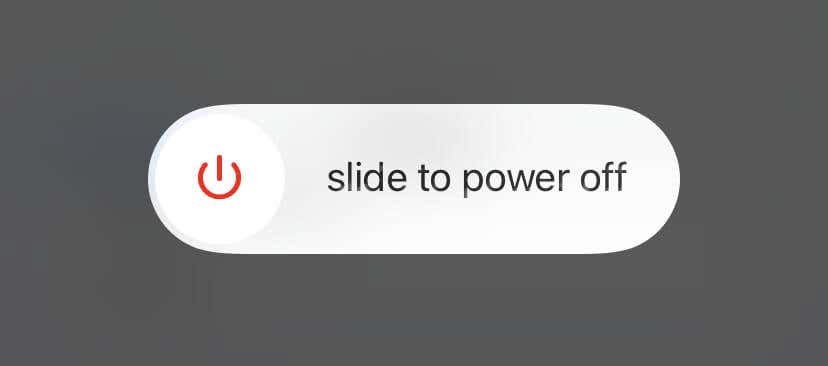
3. Проверьте статус сервера Spotify
В Spotify могут иногда возникать сбои на стороне сервера, из-за которых вы не можете транслировать подкасты. Проверьте Страница статуса Spotify в Твиттере, чтобы узнать об обновлениях статуса службы. Вы также можете посетить раздел Субреддит Spotify на Reddit, чтобы узнать, сталкиваются ли с подобными проблемами другие пользователи Spotify.
4. Проверьте сетевое соединение
Плохое подключение к Интернету — еще одна проблема, связанная с нестабильным воспроизведением подкастов на Spotify. Если другие действия, например воспроизведение песен, также выполняются медленно или неустойчиво, быстрый способ решить проблему — включить и отключить режим полета на вашем телефоне.
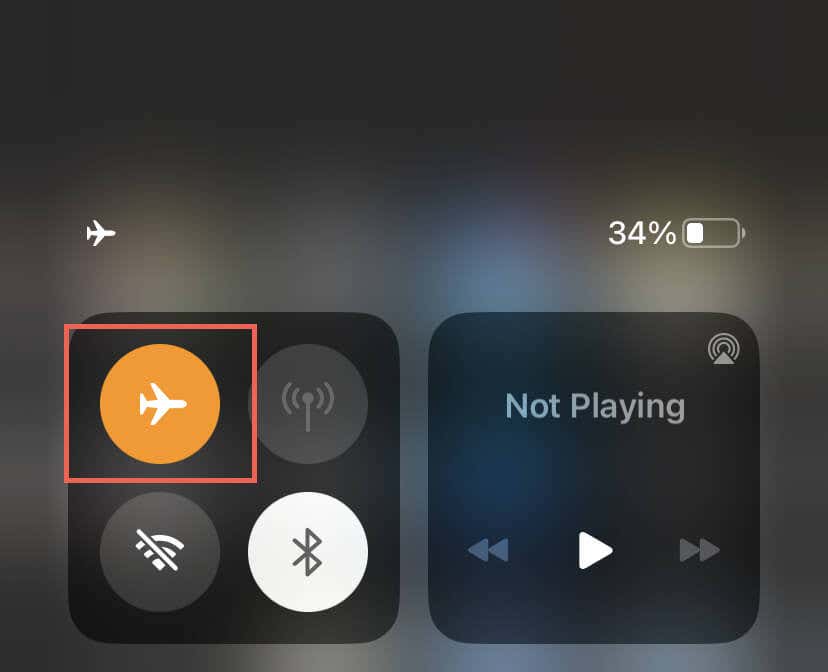
Если это не помогает, поэкспериментируйте с различными исправлениями, например перезагрузкой маршрутизатора Wi-Fi, подключением к другой сети Wi-Fi или переключением на мобильные данные и наоборот. Для получения дополнительной информации ознакомьтесь с нашими руководствами по устранению неполадок медленного Wi-Fi и мобильные данные.
5. Отключиться от виртуальных частных сетей
Виртуальные частные сети (или VPN) маршрутизирует интернет-трафик через удаленные серверы, что может вызвать задержки и сбои. Если вы используете VPN, отключите его.
Перейдите в Настройки>Общие>VPN и управление устройствами(iOS) или Настройки>Сеть и Интернет>VPN(Android) и отключите все конфигурации VPN на своем мобильном устройстве..
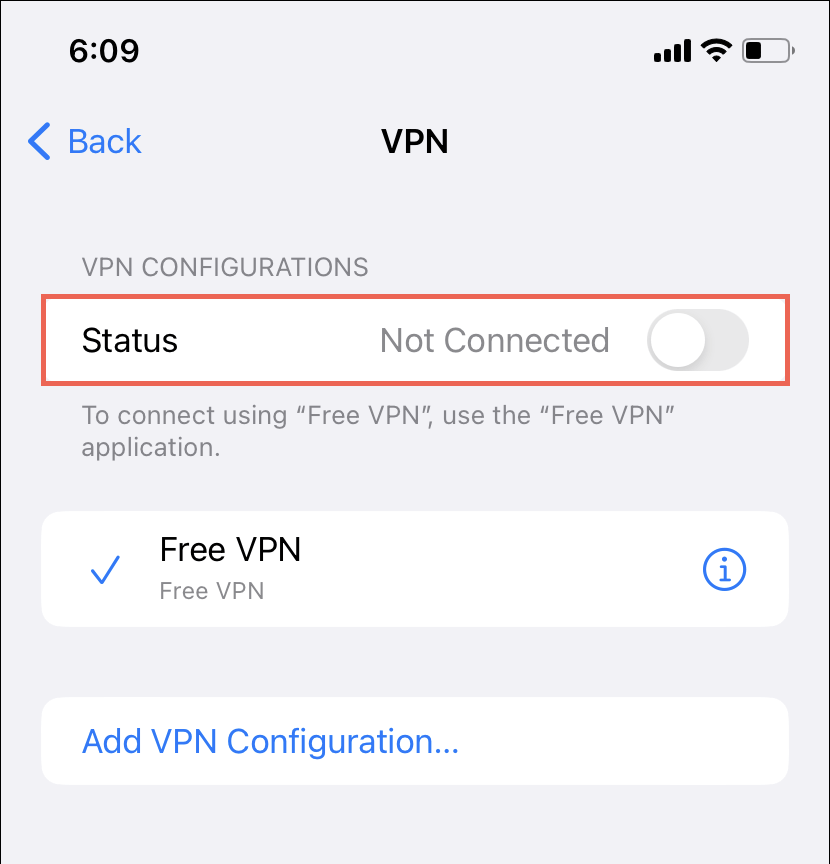
Если вы подписались на iCloud+ на iPhone, также рекомендуется отключить Частное реле iCloud — перейдите в Настройки>Apple. ID>iCloud>Частное релеи выключите переключатель рядом с Частное реле.
6. Отключите сохранение данных на вашем телефоне
Функции сохранения данных вашего iPhone или Android могут мешать работе приложений потокового мультимедиа, таких как Spotify. Отключите их и проверьте, имеет ли это значение.
Отключить экономию трафика на телефонах Android
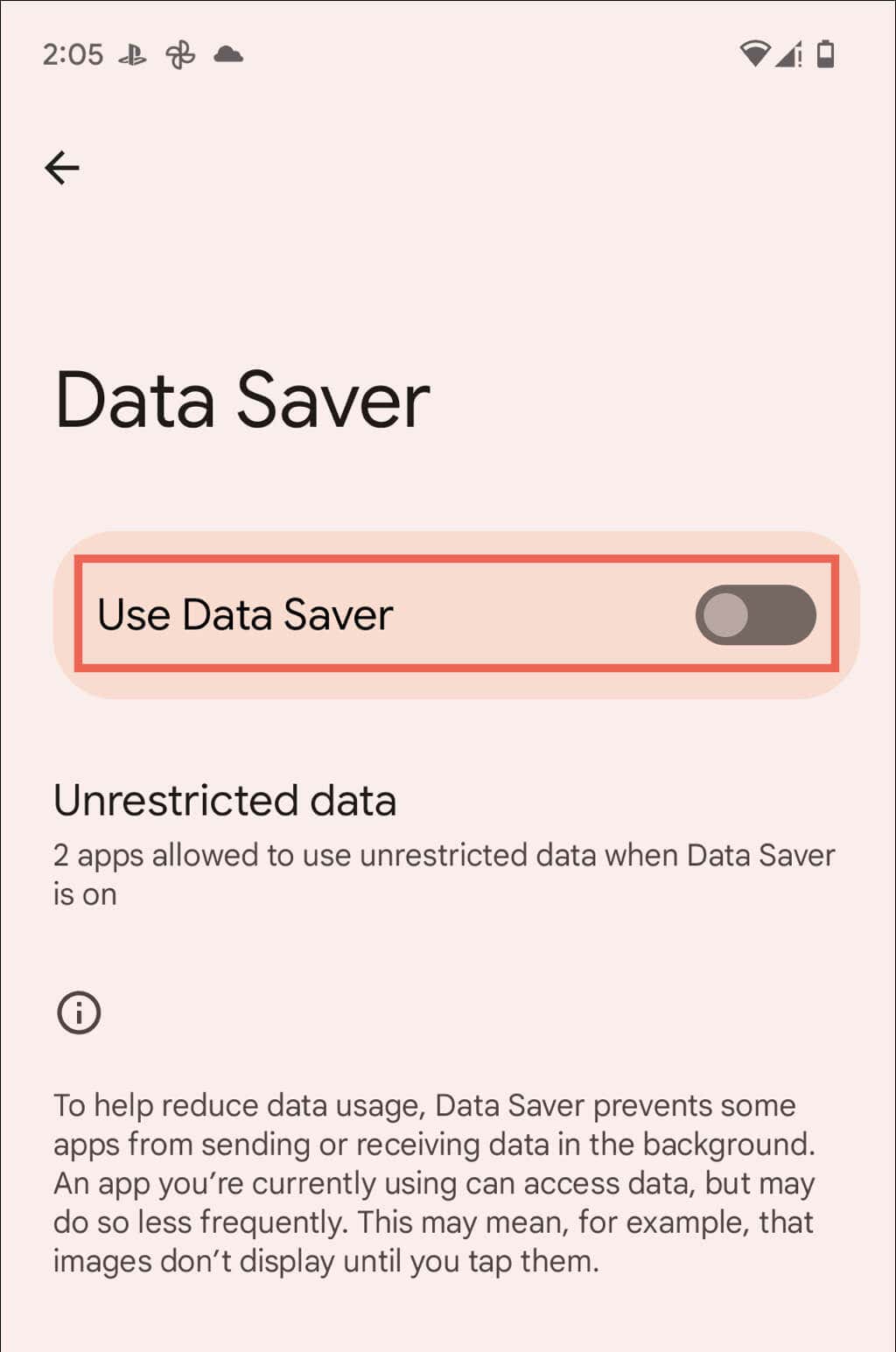
Отключить режим низкого трафика на iPhone
Если вы используете сотовые данные, перейдите в Настройки>Сотовые данные>Параметры сотовых данныхи деактивируйте переключатель рядом с Низкий Режим данных.
7. Проверьте настройки качества звука
Затем проверьте настройки звука Spotify и убедитесь, что приложение настроено на автоматическую настройку качества потоковой передачи в зависимости от скорости Интернета. Для этого:
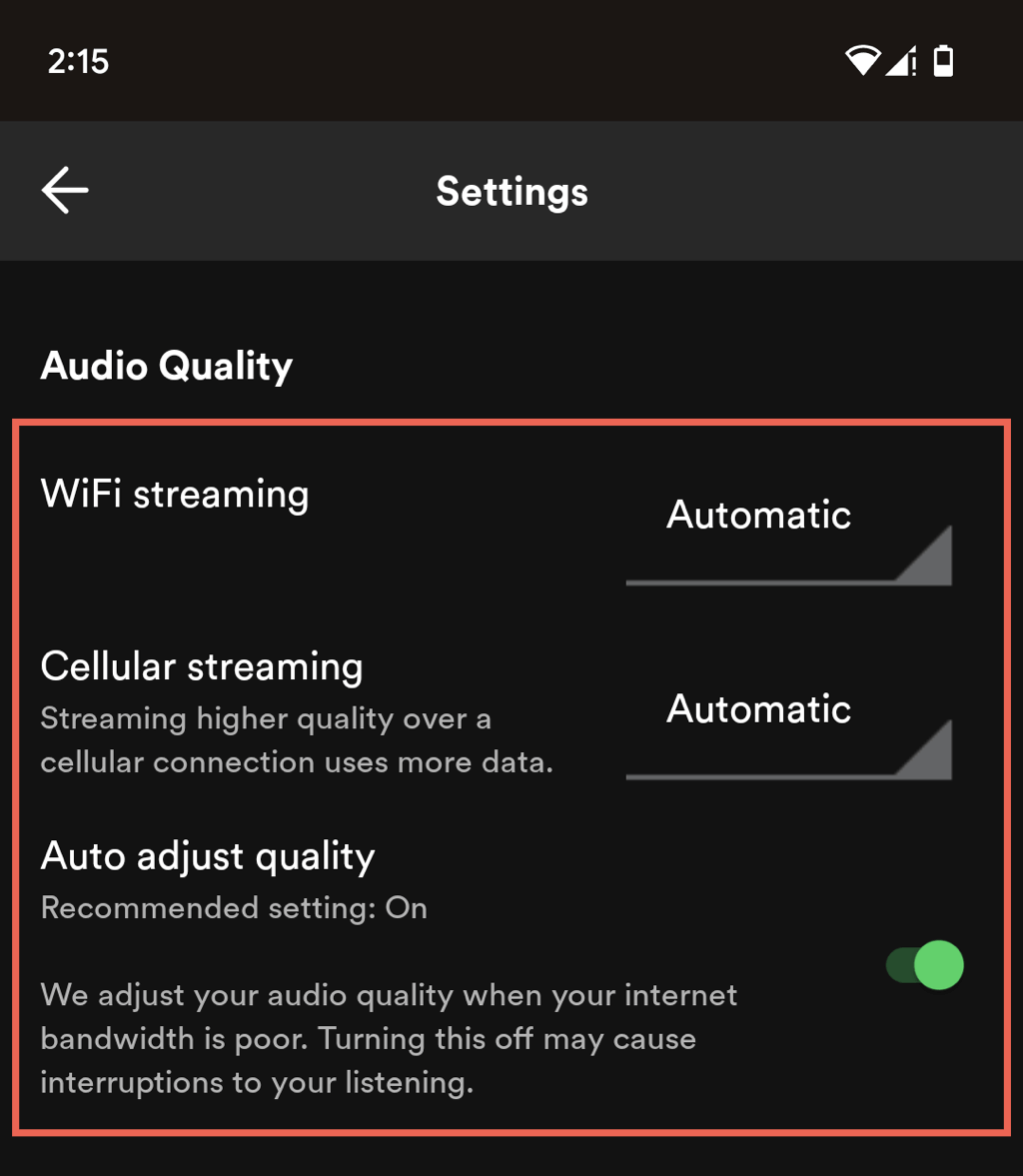
8. Скачивайте и слушайте подкасты
Если вы используете Спотифай Премиум, вы можете загружать подкасты для прослушивания в автономном режиме — найдите значок Загрузитьи коснитесь его. Это обеспечит плавное прослушивание без буферизации и прерываний.
9. Обновите Spotify
Использование устаревшей версии Spotify на Android или iPhone может привести к непредвиденным проблемам с воспроизведением звука, поэтому попробуйте обновить приложение до последней версии. Для этого посетите Google Play Store или Apple Apple Store, найдите Spotifyи нажмите Обновитьна странице приложения в магазине..
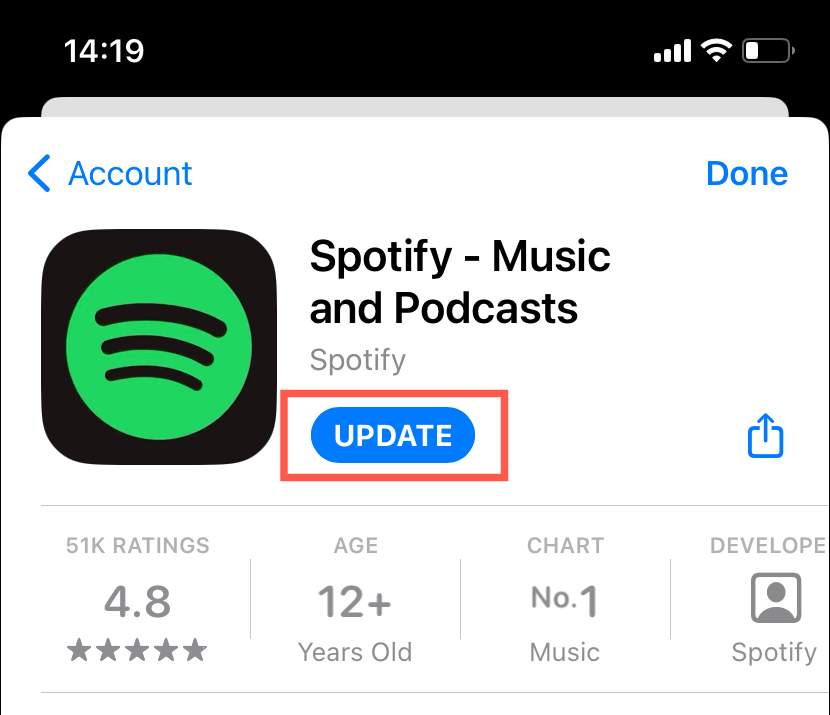
10. Очистите кеш приложения Spotify
Spotify хранит данные локально для повышения производительности, но они могут быть повреждены и привести к сбоям в работе приложения. Чтобы очистить кеш Spotify:
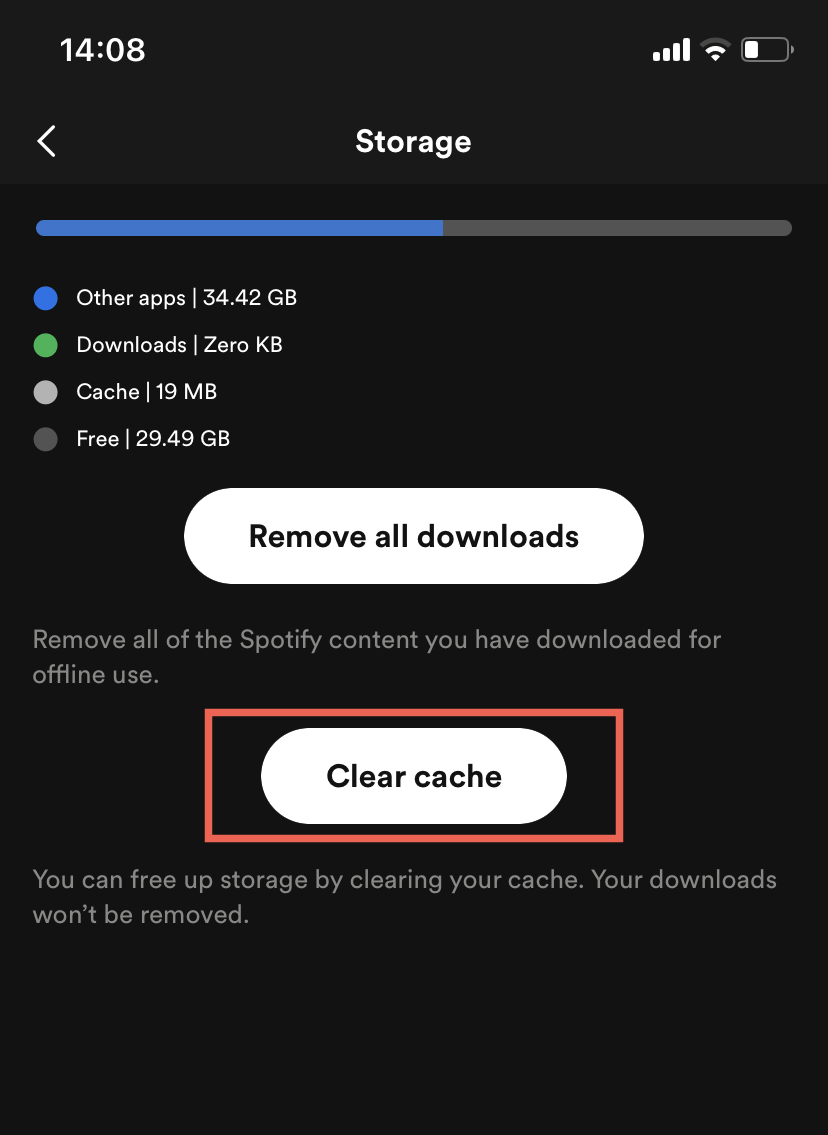
11. Отключить автономный режим
Офлайн-режим Spotify позволяет вам слушать только загруженные песни и подкасты. Чтобы убедиться, что функция неактивна, необходимо:
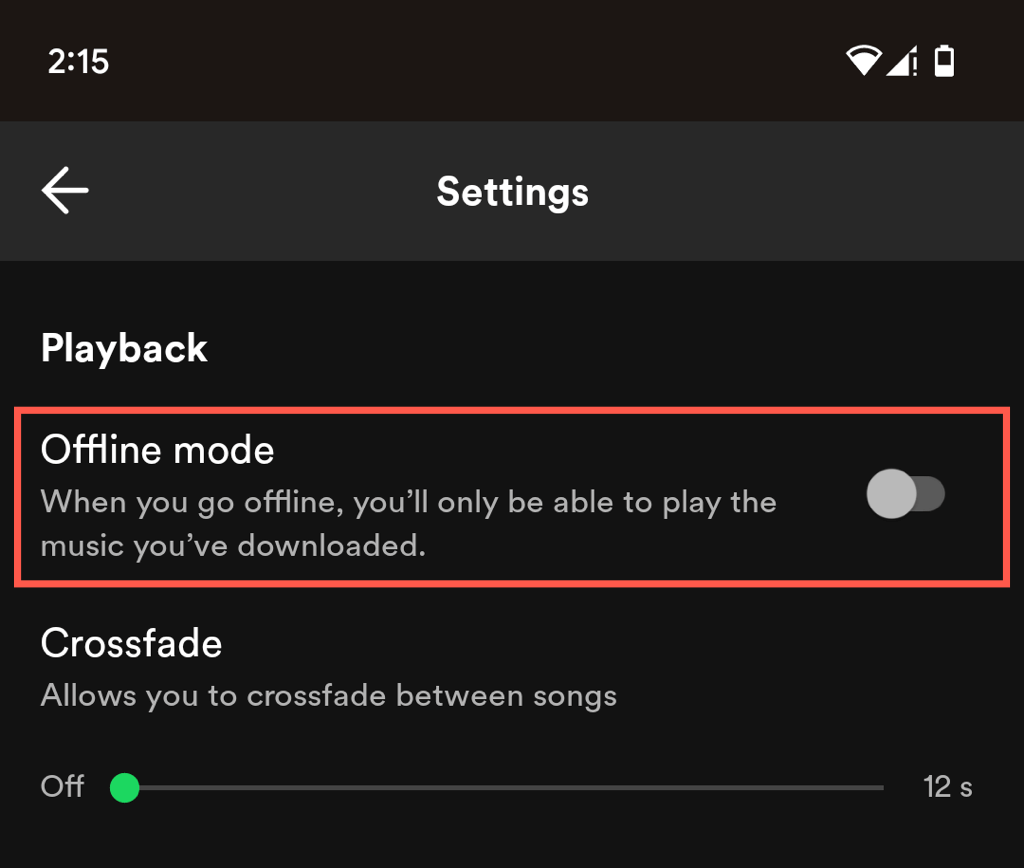
12. Выйдите и снова войдите в Spotify
Если у вас по-прежнему возникают проблемы с воспроизведением подкастов на Spotify, выход из приложения и повторный вход могут помочь обновить его. Это быстро и легко, и вы не потеряете свои плейлисты и загрузки Spotify.
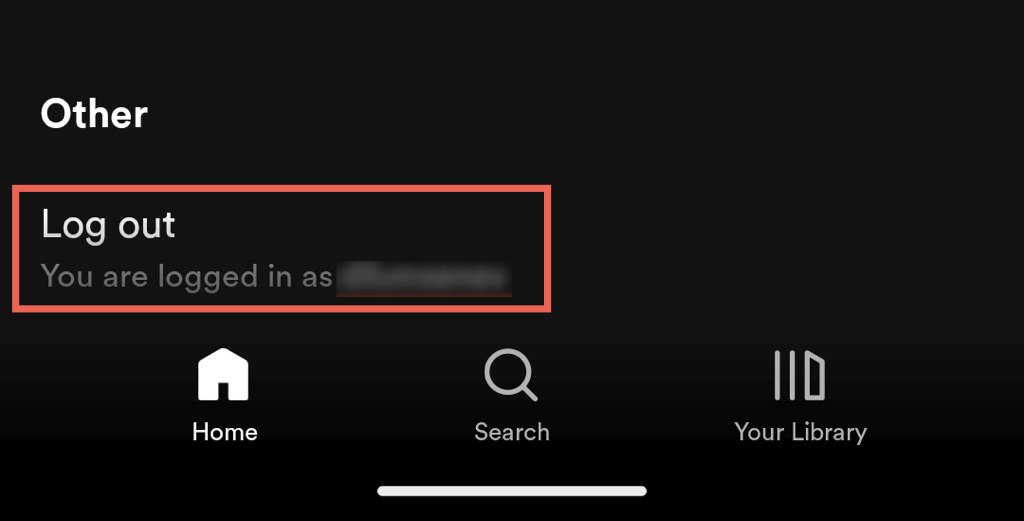
13. Удалите и переустановите Spotify
Переустановка Spotify может помочь решить серьезные проблемы, которые могут вызывать проблемы с воспроизведением подкастов, но помните, что при этом будут удалены все загрузки.
Удалить и переустановить Spotify на Android
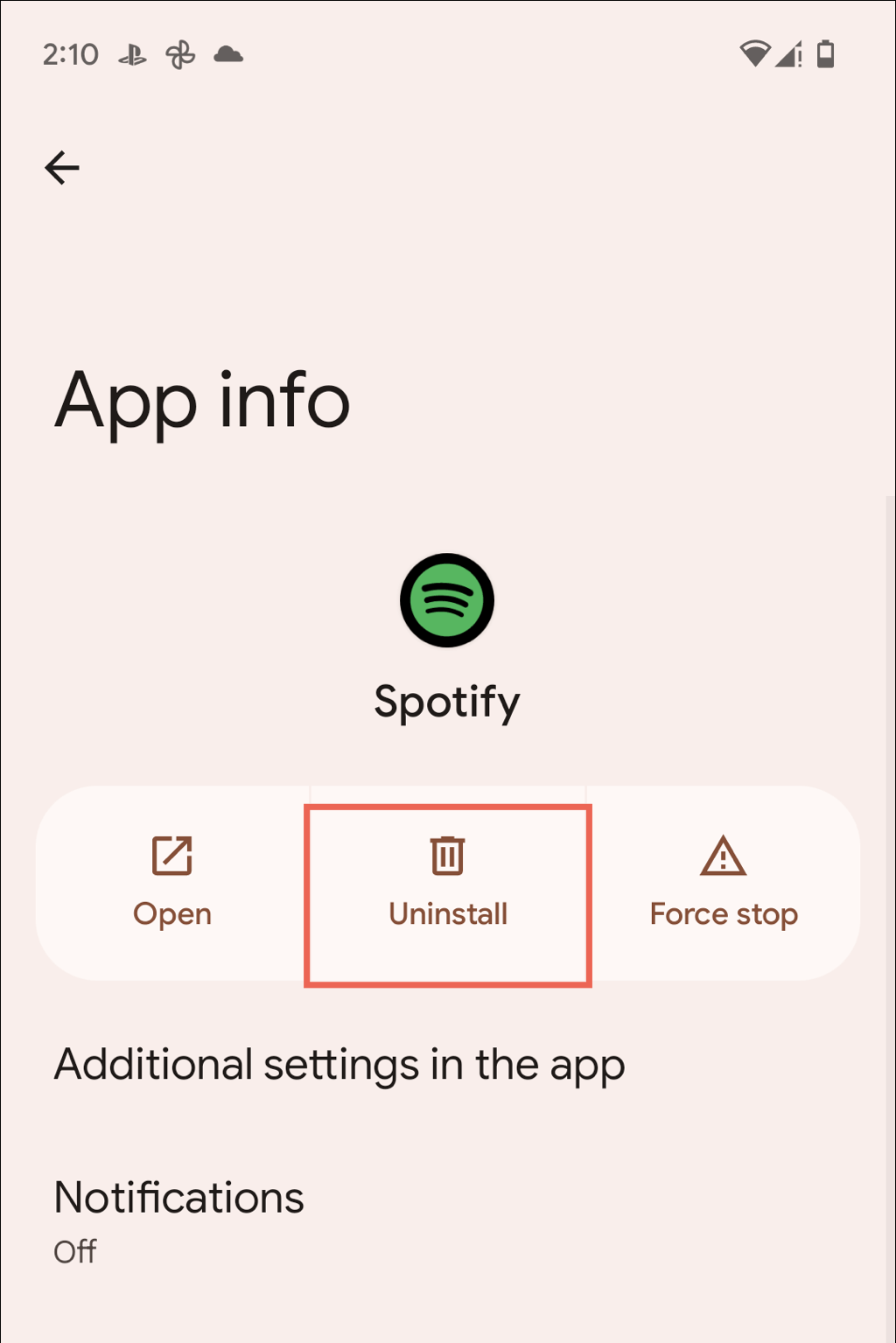
Удалить и переустановить Spotify на iOS
Вернемся к прослушиванию любимых подкастов
Проблемы с воспроизведением подкастов в Spotify могут доставлять неприятности, но обычно их легко решить. Эти простые методы устранения неполадок должны вам помочь: от принудительного закрытия и перезапуска приложения до проверки подключения к Интернету и установки обновлений приложения. Если все остальное не помогло, удаление и переустановка приложения должны навсегда исправить Spotify..
Если вы продолжаете сталкиваться с проблемами, лучший вариант — обратитесь в службу поддержки Spotify. Используйте Веб-плеер Spotify или Настольное приложение Spotify, чтобы в это время слушать подкасты.
.